
Primeiro projeto
Agora que conhecemos a janela inicial do Delphi for Win32 vamos fazer nosso primeiro projeto e começarmos a ter uma noção básica sobre objeto, propriedades e eventos.
Utilize o Object Inspector para mudar as propriedades do formulário como indicado na tabela:
Propriedade |
Valor |
Height |
156 |
Width |
368 |
Coloque sobre o formulário um componente Button – Componente da aba Standard (Tool Palette) – para isso basta dá um clique sobre o componente e em seguida clicar sobre o formulário. Altere suas propriedades:
Propriedade |
Valor |
Caption |
Botão |
Left |
142 |
Top |
36 |
Coloque um componente Label – Componente aba Standard (Tool Palette) – assim como o componente anterior dê um clique sobre o mesmo e em seguida clicar sobre o formulário, mude suas propriedades.
Propriedade |
Valor |
Left |
14 |
Top |
96 |
A janela deve está com a aparência mostrada na figura a seguir.
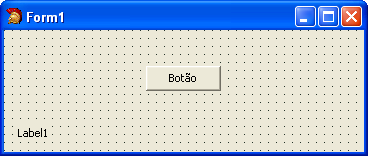
Figura 1 – Formulário em design-time
Todas as propriedade mudadas até esse ponto aconteceram enquanto trabalhávamos no projeto (design-time). Agora iremos alterar a propriedade Caption do componente Label enquanto o projeto está sendo executado(run-time). Para isso selecione o componente Button, na guia Events do Object Inspector, dê um duplo-clique na caixa a direita do evento OnClick, no corpo do procedimento criado pelo delphi digite o código em negrito (linhas 03 e 04):
01 |
procedure TForm1.Button1Click(Sender: TObject); |
02 |
begin |
03 |
Label1.Caption := 'Esse evento altera a ' + |
04 |
'propriedade "Caption" do Label1 em Run-Time.'; |
05 |
end; |
As linhas 01, 02 e 05 são criadas automaticamente pelo Delphi, sendo a linha 01 o procedimento que será executado quando o evento for invocado, e as linhas 02 e 05 representam o inicio e o fim desse procedimento.
A linha 03 muda a propriedade Caption do componente Label1 usando para isso o sinal de atribuição ":=", esse sinal informa ao Delphi que deve colocar o conteúdo entre aspas simples na propriedade indicada, o sinal "+" une a linha 03 à 04 e o ";" finaliza a linha de comando.
Agora compile e execute o projeto, para isso vá até o menu Run e escolha a opção Run, ou tecle F9, ou clique com o mouse sobre o Speed Button com ícone  (Run). Com o projeto sendo executado clique sobre o botão colocado nele e verifique que o conteúdo do componente Label é alterado.
(Run). Com o projeto sendo executado clique sobre o botão colocado nele e verifique que o conteúdo do componente Label é alterado.

Figura 2 – Formulário em run-time após ter sido dado um clique sobre o botão.

